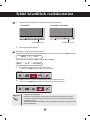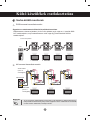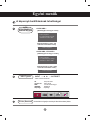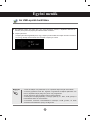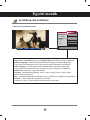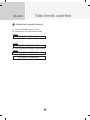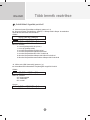www.lg.com
MAGYAR
HASZNÁLATI ÚTMUTATÓ
JELZÉSKÉP-MEGJELENÍTŐ
MONITOR
JELZÉSKÉP-MEGJELENÍTŐ MONITOR MODELLEK
32VS10MS
42VS10MS
47VS10MS
A készülék használatba vétele előtt olvassa el figyelmesen az
útmutatót, és őrizze meg azt későbbi felhasználás céljából.

2
Tartalomjegyzék
Licenc 3
Tartozékok 4
Azállványfelszerelése 6
Ahangszórókcsatlakoztatása 9
Állóhelyzetbentörténőtelepítés 10
Atávirányítóhasználata 11
Azalkatrészekneveésfunkciója 13
Külsőkészülékekcsatlakoztatása 14
Számítógépcsatlakoztatása.............................................................................................14
Ahelyihálózathasználataesetén...................................................................................16
Sorbakötöttmonitorok.....................................................................................................17
VESAFDMIszabványúfalirögzítőelem..........................................................................18
Kábelvezet............................................................................................................................19
Videojel-bemenet................................................................................................................20
Kompozitbemenet(480i/480p/576i/576p/720p/1080i/1080p).......................................21
HDMIbemenet(480p/576p/720p/1080i/1080p)................................................................22
Egyénimenük 23
Aképernyőbeállításainaklehetőségei...........................................................................23
OSDmenü............................................................................................................................25
Aképernyőnmegjelenőmenühasználata.....................................................................26
Aképernyőautomatikusbeállítása.................................................................................26
Aképernyőszínénekbeállítás.........................................................................................27
Ahangbeállítása.................................................................................................................33
Azidőzítőbeállítása...........................................................................................................34
Abeállításokkiválasztása.................................................................................................35
Mozaikopciókbeállítása.....................................................................................................37
AzUSB-opciókbeállítása...................................................................................................39
Hibaelhárítás 53
Műszakiadatok 56
Többtermékvezérlése A1

3
A modelltől függően más licenc támogatott. A licenccel kapcsolatos további információkért
látogasson el a www.lg.com weboldalra.
A HDMI, a HDMI-embléma és a High-Definition Multimedia Interface
a HDMI Licensing LLC védjegyei vagy bejegyzett védjegyei.
A Dolby Laboratories licence alapján gyártva. A „Dolby” és a dupla
D szimbólum a Dolby Laboratories védjegye.
A DIVX VIDEO: A DivX® a DivX, LLC, a Rovi Corporation leány-
vállalata által létrehozott digitális videoformátum. A készülék hi-
vatalos DivX Certified® tanúsítvánnyal rendelkező eszköz, amely
alkalmas DivX-videók lejátszására. A divx.com honlapon további
tájékoztatást kaphat, és a fájlokat DivX videóvá konvertáló szoft-
vereszközöket tölthet le.
A DIVX VIDEO-ON-DEMAND: A DivX Certified® tanúsítvánnyal
rendelkező készüléket regisztrálni kell a megvásárolt DivX Video-
on-Demand (VOD) filmek lejátszásához. A regisztrációs kód leké-
réséhez nyissa meg a DivX VOD menüpontot a készülékbeállítás
menüben. A regisztrációs folyamattal kapcsolatos további informá-
ciókért látogasson el a vod.divx.com honlapra.
DivX Certified® tanúsítvánnyal rendelkező készülék DivX® vide-
ók, köztük prémium tartalmak lejátszására.
A DivX®, DivX Certified® és ezekhez tartozó logók a Rovi
Corporation vagy annak leányvállalatai védjegyei, használatuk
licenchez kötött.
A következő USA-szabadalmak védelme alatt áll: 7 295 673;
7 460 668; 7 515 710; 7 519 274
Licenc

4
Tartozékok
Köszönjük vásárlását. Kérjük, ellenőrizze a terméket és az alább bemutatott tartozékokat.
❖ Ne feledje, hogy a tartozékok megjelenése eltérhet az illusztráción láthatótól.
Távirányító/
Elemek
CD-ROM/ KártyákD-Sub jelkábel Tápkábel
Tartozékok

5
Az opcionális tartozékok a termék nagyobb teljesítménye érdekében előzetes értesítés
nélkül változhatnak és új tartozékok jelenhetnek meg. Az opcionális tartozékok
beszerzéséhez látogasson el egy elektronikai szaküzletbe vagy internetes vásárlási oldalra,
vagy forduljon ahhoz a márkakereskedéshez, ahol a készüléket vásárolta.
❖ Az opcionális (külön megvásárolható) tartozékok a modelltől függően eltérhetnek.
❖ Ne feledje, hogy az opcionális tartozékok megjelenése eltérhet az illusztráción láthatótól.
❖ A tartozékokat a legtöbb elektronikai szaküzletben beszerezheti.
Különmegvásárolhatótartozékok
Tartozékok
NC2100
NA2000
NA2100
CD-ROM/
Kártyák
Csavarok (2 db)
Hangszórókészlet
NC2100/NA2000/NA2100készlet
Hangszóró (2 db)
Csavarok (4 db)/
Kábel (2 db)
Kábeltartó/
Kábelrögzítő
Előfordulhat, hogy
ezek egyes régiók-
ban vagy bizonyos
típusok esetén nem
állnak rendelkezésre.
Állvány (2 db) Csavarok (4 db)
<32VS10MS>
<42VS10MS>
Állvány (1 db)
Állvány (1 db)
Csavarok (6 db)
Csavarok (4 db)
Kábelvezet (1 db)
Kábelvezet (1 db)
Állványkészlet
Állvány-takarófedélkészlet
<Csakaz47VS10MSesetén>
Csavarok (2 db)
<47VS10MS>
Állvány-takarófedél

6
Az állvány felszerelése
Először ellenőrizze, hogy a következő alkatrészek megvannak-e.
Állvány (2 db) Csavarok (4 db)
Alkatrészek
Vegye ki a dobozból az állvány részeit, majd az ábrának megfelelően szerelje össze.
Helyezzen egy puha rongyot az asztalra és helyezze rá a készüléket képernyővel
lefelé. Szerelje fel az állványt az alábbi ábrán látható módon.
A csavarokkal rögzítse az állványt a készülék hátlapjához az ábrának megfelelően.
2.
3.
1.
- Csak néhány típus esetében.
<32VS10MS>

7
Először ellenőrizze, hogy a következő alkatrészek megvannak-e.
Állvány (2 db) Csavarok (6 db)
Alkatrészek
Vegye ki a dobozból az állvány részeit, majd az ábrának megfelelően szerelje össze.
Helyezzen egy puha rongyot az asztalra és helyezze rá a készüléket képernyővel
lefelé. Szerelje fel az állványt az alábbi ábrán látható módon.
A csavarokkal rögzítse az állványt a készülék hátlapjához az ábrának megfelelően.
2.
3.
1.
- Csak néhány típus esetében.
< 42VS10MS >
Az állvány felszerelése
Kábelvezet (1 db)

8
Az állvány felszerelése
Először ellenőrizze, hogy a következő alkatrészek megvannak-e.
Állvány (2 db) Csavarok (4 db)
Alkatrészek
Vegye ki a dobozból az állvány részeit, majd az ábrának megfelelően szerelje össze.
Helyezzen egy puha rongyot az asztalra és helyezze rá a készüléket képernyővel
lefelé. Szerelje fel az állványt az alábbi ábrán látható módon.
A csavarokkal rögzítse az állványt a készülék hátlapjához az ábrának megfelelően.
2.
3.
1.
- Csak néhány típus esetében.
<47VS10MS>
Kábelvezet (1 db)

9
A hangszórók csatlakoztatása
A csavarokkal rögzítse a hangszórókat a készülékhez, majd csatlakoztassa a kábelt az
alábbi ábrának megfelelően.
Felszerelt hangszórókkal.
* Kapcsolja össze a bemeneti csatlakozót a
megfelelő színű párjával.
Távolítsa el a papírt.
Kábeltartó
A hangszórók felszerelése után a kábeltartók és a kábelkötözők segítségével rendezze el a
hangszórók kábeleit.
* Ez a funkció nem
minden típus esetén áll
rendelkezésre.
Kábelkötöző
* Ez a funkció nem
minden típus esetén
áll rendelkezésre.
- Csak néhány típus esetében.

10
Álló helyzetben történő telepítés
„Az álló helyzetben történő telepítés során a készüléket elölről nézve az óramutató
járásával megegyező irányba forgassa el.”
- Csak néhány típus esetében.
• A falikonzol vagy az álló képernyőmód használatakor esztétikai okokból takarja el a nyílást a
takarófedéllel.
Megjegyzés
< Csak az 47VS10MS esetén >

11
P
A
G
E
INPUT
ENERGY
SAVING
MARK
ARC
ON
OFF
. , !
ABC
DEF
GHI
JKL
MNO
PQRS
TUV
1/a/A
- * #
WXYZ
CLEAR
OK
S.MENU
MONITOR
PSM
AUTO
MUTE
BRIGHT
NESS
MENU
ID
BACK
TILE
ON
OFF
EXIT
POWER
1
2
5
4
7
6
9
8
13
12
11
10
3
A távirányító használata
Atávirányítógombjainakelnevezése
1
2
5
3
4
7
6
9
8
13
12
11
10
Be-/kikapcsológomb
- A készülék bekapcsolása készenléti
üzemmódból, illetve kikapcsolása készenléti
üzemmódba.
Monitorbe-/kikapcsológombja
- A monitor kikapcsolása és bekapcsolása.
Szám-ésbetűgombok
- Számok és betűk beírása.
1/a/Agomb
- Annak kiválasztása, hogy számot vagy betűt
szeretne-e beírni. (Csak SuperSign bevitel.)
Hangerőnövelő/-csökkentőgomb
- A hangerő beállítása.
PSMgomb
- A képmód kiválasztása.
MUTEgomb
- A hang elnémítása, illetve visszakapcsolása.
MENUgomb
- Valamely menü kiválasztása.
- Bármely menüpontban megnyomva az
összes, képernyőn megjelenő menü
elrejtése, és visszatérés Monitor
üzemmódba.
Föl/le/bal/jobbgombok
- Segítségével navigálhat a képernyőn
megjelenő menükben, és igény szerint
módosíthatja a rendszer beállításait.
OKgomb
- A beállítás elfogadása vagy az aktuális mód
megjelenítése.
BACKgomb
- Visszatérés az előző lépéshez az interaktív
alkalmazások használata közben.
IDON/OFFgomb
- Többképernyős környezetben akkor vezérelheti a
kívánt monitort, ha a bemenetazonosító száma
megegyezik az Azonosító mód számával.
AzUSBmenüvezérlőgombjai
- Az USB menü (Fényképlista, Zenelista és
Filmlista) beállítása.

12
P
A
G
E
INPUT
ENERGY
SAVING
MARK
ARC
ON
OFF
. , !
ABC
DEF
GHI
JKL
MNO
PQRS
TUV
1/a/A
- * #
WXYZ
CLEAR
OK
S.MENU
MONITOR
PSM
AUTO
MUTE
BRIGHT
NESS
MENU
ID
BACK
TILE
ON
OFF
EXIT
POWER
14
15
18
16
19
17
20
21
22
A távirányító használata
1. Csúsztassa le az elemek fedelét.
2. Helyezze be az elemeket a megfelelő polaritás (+/–)
figyelembevételével.
3. Zárja vissza az elemek fedelét
4. Az elemeket a behelyezés fordított sorrendjében kell
kivenni.
• A környezetvédelem támogatása érdekében a használt
elemeket a kijelölt gyűjtőládákba helyezze el.
Elemek behelyezése a távirányítóba
ENERGYSAVINGgomb
- A KÉSZÜLÉK energiatakarékos
üzemmódjának beállítása
.
INPUTválasztógomb
A gomb egyszeri megnyomására megjelenik a
bemeneti jel kiválasztására szolgáló ablak. A
kívánt jeltípust a < > gomb segítségével
választhatja ki.
CLEARgomb
- A beírt számok vagy betűk törlése. (Csak
SuperSign bevitel.)
ARCgomb
- A Képarány mód kiválasztása
BRIGHTNESSgomb
- A távirányító le és fel gombjainak megnyomásával
beállíthatja a felbontást és a fényerőt.
- USB módban: ugrás a következő fájllistára a
képernyőmenü Oldal funkciójának segítségével.
AUTOgomb
- A kép helyzetének automatikus beállítása, és
a kép remegésének minimálisra csökkentése
(csak RGB bemenet).
S.MENUgomb(SuperSignmenügombja)
- A SuperSign képernyőmenü kiválasztása.
(Csak SuperSign bevitel.)
EXITgomb
- Bármely menüpontban megnyomva az összes,
képernyőn megjelenő menü elrejtése, és
visszatérés monitor üzemmódba.
TILEgomb
- A Mozaik üzemmód kiválasztása.
14
15
16
18
19
17
20
21
22
Input List
AV Component RGB HDMI/DVI SuperSign
AAA típus

13
Az alkatrészek neve és funkciója
Hátulnézet
* A kézikönyvben található képeken a termék másképpen jelenhet meg, mint a valóságban.
1 2
43 65 87
1
2
4
3
6
5
8
7
Tápcsatlakozó
Csatlakoztassa a tápkábelt
RS-232Csoroscsatlakozók
Számítógépjelbemenetek
A HDMI támogatja a nagyfelbontású jelbemenetet és a HDCP (nagy sávszélességű
digitális tartalomvédelem) használatát. Néhány készülék esetében a HDCP
szolgáltatásra van szükség a HD-jelek megjelenítéséhez.
Számítógépeshangcsatlakozó
Csatlakoztassa az audiokábelt a számítógép hangkártyájának LINE OUT* csatlakozójához.
Komponens,AVcsatlakozók
USB-port
LANcsatlakozók
Hangszóró-csatlakozók
*LINE OUT
Ez a csatlakozó olyan hangszórókhoz használható, amelyek beépített erősítővel
rendelkeznek. A kábel csatlakoztatása előtt ellenőrizze a hangkártya csatlakozóit.
Amennyiben a számítógép hangkártyáján csak Speaker Out kimeneti csatlakozó van,
akkor csökkentse a számítógépen a hangerőt. Amennyiben a kimeneti csatlakozó
használható Speaker Out és Line Out módban is, akkor az illesztőprogram segítségével
állítsa Line Out módba (további tudnivalókat a hangkártya kézikönyvében talál).

14
Legelőször ellenőrizze, hogy a számítógép, a képernyő és a perifériák is ki legyenek kapc-
solva. Csak ezután csatlakoztassa a jelkábelt.
D-Sub jelbemeneti kábellel való összekapcsolás esetén.
HDMI-DVI jelbemeneti kábellel (nem tartozék) történő csatlakoztatás esetén.
*
HDMI kimenettel rendelkező számítógép használata esetén kompatibilitási problémák léphetnek fel.
MAC
Macintosh-átalakító (nincs a csomagban)
Kizárólag szabványos Macintosh-átalakítót használjon, mivel nem kompatibi-
lis átalakító is kapható (eltérő bekötéssel).
Külső készülékek csatlakoztatása
Csatlakoztassa a tápkábelt.
PC
PC/MAC
PC
A készülék hátulja.
A készülék hátulja.
A készülék hátulja.
A készülék hátulja.
PC
Csatlakoztassa az audiokábelt.
(nincs a csomagban)
(nincs a csomagban)
* Annak érdekében, hogy a készülék teljesítse a megfelelő szabványok előírásait, árnyékolt, ferritmaggal rendelkező,
15 érintkezős D-sub vagy HDMI-DVI-jelkábeleket kell használni.
Számítógépcsatlakoztatása
1
2
3
B.
B.
A.
A.

15
Válassza ki a megfelelő bemeneti jelforrást.
A készülék bemeneti jelforrásának kiválasztásához nyomja meg a távirányító INPUT gombját.
A készülék hátsó részén lévőINPUTgombot is használhatja.
• Csatlakozás két számítógéphez:
Mindegyik számítógéphez csatlakoztassa a jelkábeleket (HDMI-DVI és D-Sub).
A használni kívánt számítógép kiválasztásához nyomja meg a távirányító INPUT
(FORRÁS) gombját.
• A készüléket közvetlenül földelt fali aljzathoz vagy földvezetékkel rendelkező (három érintkezős) csatla-
kozóhoz csatlakoztassa
Megjegyzés
Kapcsolja be a készüléket a Tápellátás gomb megnyomásával.
Kapcsolja be a számítógépet.
D-Sub jelbemeneti kábellel való összekapcsolás esetén:
• Válassza ki az RGB lehetőséget: 15 tűs D-Sub analóg jel.
HDMI-DVI jelbemeneti kábellel és HDMI jelkábellel történő csatlakoztatás esetén.
• Válassza ki a HDMI/DVI lehetőséget: DVI digitális jel vagy HDMI digitális jel.
Külső készülékek csatlakoztatása
INPUT→ →OK
INPUT→◄►→AUTO/SET
2.
1.
B.
A.
4
5
Input List
AV Component RGB HDMI/DVI SuperSign
Input List
AV Component RGB HDMI/DVI SuperSign
<32VS10MS> <42VS10MS,47VS10MS>
Be-/kikapcsoló gombBe-/kikapcsoló gomb

16
• A helyi hálózat (LAN) használata lehetővé teszi a számítógép és a monitor közti kommunikációt,
így a képernyőn megjelenő (OSD) menük a számítógépről is elérhetővé válnak.
Megjegyzés
Külső készülékek csatlakoztatása
Az alábbi ábra alapján csatlakoztassa a helyi hálózat kábelét.
Csatlakoztassa a helyi hálózat kábelét, majd telepítse a CD-lemezen található eZ-Net
Manager programot. A programmal kapcsolatos további információk a mellékelt CD-
lemezen található eZ-Net Guide útmutatóban érhetők el.
Csatlakoztassuk a PC-t közvetlenül a
monitorhoz
Útválasztó (router) (kapcsoló)
használata
PC
készülék
Network
Network
készülék
LAN
PC
LAN
Kapcsoló
Az Internet használata.
PC
készülék
Network
LAN
Ahelyihálózathasználataesetén
1
2
B.A.
C.

17
•
Egymáshozcsatlakoztatottkülönbözőkészülékekhasználata:
Csatlakoztassa a bemeneti jelkábel (15 tűs D-Sub jelkábel) egyik végét az 1. készülék RGB
OUT csatlakozójához, majd csatlakoztassa a másik végét egy másik készülék RGB IN
csatlakozójához.
Külső készülékek csatlakoztatása
• Az egy kimenethez csatlakoztatható monitorok száma a jel állapotától és a kábelveszteségtől függ.
Erős jel mellett és kábelveszteség hiánya esetén legfeljebb 9 monitor csatlakoztatható. Ha ettől több
monitort szeretne csatlakoztatni, használjon elosztót.
Megjegyzés
1. készülék
1. készülék
2. készülék
2. készülék
3. készülék
3. készülék
4. készülék
15 tűs D-Sub jelkábel
PC
Sorbakötöttmonitorok
RGB-bemenet használata esetén
A.
AV-bemenet használata esetén
B.
Videomagnó
BNC-kábel
(nincs a
csomagban)
Audio Cable
(nincs a
csomagban)

18
Kensingtonbiztonságicsatlakozó
A készülék hátlapján Kensington biztonsági
zárcsatlakozó található. A kábel és a zár külön
vásárolhatók meg, az LG vállalattól nem
szerezhetők be. További információért látogassa
meg a Kensington vállalat internetes honlapját a
http://www.kensington.com címen.
Ez a készülék rögzíthető a rögzítő- és tartóelemekre vonatkozó VESA FDMI szabvány
előírásainak megfelelő rögzítőelemekkel. Ezek a rögzítőelemek külön vásárolhatók meg, az
LG vállalattól nem szerezhetők be. További ismertetést a rögzítőelemhez mellékelt útmu-
tatóban talál.
Külső készülékek csatlakoztatása
VESAFDMIszabványúfalirögzítőelem
Megjegyzés
• A hátlap alsó részén található egy kapcsoló. A kényelmesebb használat érdekében
„On” (Be) helyzetbe állíthatja a kapcsolót a tápkábel csatlakoztatása előtt.
<32VS10MS>
<42VS10MS,47VS10MS>

19
<Csakaz42VS10MS,47VS10MSesetén>
Külső készülékek csatlakoztatása
Kábelvezet
- Csak néhány típus esetében.
Kábelvezet
Fogja meg a Kábelvezett két
kézzel, majd húzza lefelé.
A kábelvezet eltávolítása.
Az alábbi ábrán látható módon rendezze a kábeleket középre.
A kábelek könnyebb elrendezése érdekében a kábelvezett helyezze fel a hátlapra.
2.
1.
Megjegyzés
• Ne használja a kábelvezett a termék megemeléséhez.

20
Külső készülékek csatlakoztatása
BNC-kábellel csatlakoztatva:
•
Válassza ki az AVlehetőséget.
Csatlakoztassa a videokábelt az alábbi ábrán látható módon, majd csatlakoztassa a tápká-
belt (lásd az 14 oldalt).
BNC-kábellel csatlakoztatva:
• Kapcsolja össze a bemeneti csatlakozót a megfelelő színű párjával.
BNC-kábel
(nincs a csomagban)
Készülék
Videomagnó/DVD-készülék
Válassza ki a megfelelő beme
A készülék bemeneti jelforrásának kiválasztásához nyomja meg a távirányító
INPUTgombját.
A készülék hátsó részén lévő INPUTgombot is használhatja.
Audio kábel
(nincs a csomagban)
Videojel-bemenet
INPUT→ →OK
INPUT→◄►→AUTO/SET
1
2
Input List
AV Component RGB HDMI/DVI SuperSign
La page est en cours de chargement...
La page est en cours de chargement...
La page est en cours de chargement...
La page est en cours de chargement...
La page est en cours de chargement...
La page est en cours de chargement...
La page est en cours de chargement...
La page est en cours de chargement...
La page est en cours de chargement...
La page est en cours de chargement...
La page est en cours de chargement...
La page est en cours de chargement...
La page est en cours de chargement...
La page est en cours de chargement...
La page est en cours de chargement...
La page est en cours de chargement...
La page est en cours de chargement...
La page est en cours de chargement...
La page est en cours de chargement...
La page est en cours de chargement...
La page est en cours de chargement...
La page est en cours de chargement...
La page est en cours de chargement...
La page est en cours de chargement...
La page est en cours de chargement...
La page est en cours de chargement...
La page est en cours de chargement...
La page est en cours de chargement...
La page est en cours de chargement...
La page est en cours de chargement...
La page est en cours de chargement...
La page est en cours de chargement...
La page est en cours de chargement...
La page est en cours de chargement...
La page est en cours de chargement...
La page est en cours de chargement...
La page est en cours de chargement...
La page est en cours de chargement...
La page est en cours de chargement...
La page est en cours de chargement...
La page est en cours de chargement...
La page est en cours de chargement...
La page est en cours de chargement...
La page est en cours de chargement...
La page est en cours de chargement...
La page est en cours de chargement...
La page est en cours de chargement...
La page est en cours de chargement...
La page est en cours de chargement...
La page est en cours de chargement...
La page est en cours de chargement...
La page est en cours de chargement...
La page est en cours de chargement...
La page est en cours de chargement...
La page est en cours de chargement...
La page est en cours de chargement...
La page est en cours de chargement...
La page est en cours de chargement...
La page est en cours de chargement...
La page est en cours de chargement...
La page est en cours de chargement...
La page est en cours de chargement...
La page est en cours de chargement...
La page est en cours de chargement...
La page est en cours de chargement...
La page est en cours de chargement...
La page est en cours de chargement...
La page est en cours de chargement...
La page est en cours de chargement...
La page est en cours de chargement...
La page est en cours de chargement...
La page est en cours de chargement...
La page est en cours de chargement...
La page est en cours de chargement...
La page est en cours de chargement...
-
 1
1
-
 2
2
-
 3
3
-
 4
4
-
 5
5
-
 6
6
-
 7
7
-
 8
8
-
 9
9
-
 10
10
-
 11
11
-
 12
12
-
 13
13
-
 14
14
-
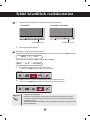 15
15
-
 16
16
-
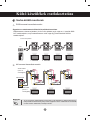 17
17
-
 18
18
-
 19
19
-
 20
20
-
 21
21
-
 22
22
-
 23
23
-
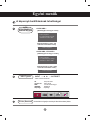 24
24
-
 25
25
-
 26
26
-
 27
27
-
 28
28
-
 29
29
-
 30
30
-
 31
31
-
 32
32
-
 33
33
-
 34
34
-
 35
35
-
 36
36
-
 37
37
-
 38
38
-
 39
39
-
 40
40
-
 41
41
-
 42
42
-
 43
43
-
 44
44
-
 45
45
-
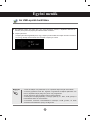 46
46
-
 47
47
-
 48
48
-
 49
49
-
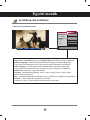 50
50
-
 51
51
-
 52
52
-
 53
53
-
 54
54
-
 55
55
-
 56
56
-
 57
57
-
 58
58
-
 59
59
-
 60
60
-
 61
61
-
 62
62
-
 63
63
-
 64
64
-
 65
65
-
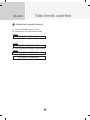 66
66
-
 67
67
-
 68
68
-
 69
69
-
 70
70
-
 71
71
-
 72
72
-
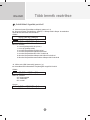 73
73
-
 74
74
-
 75
75
-
 76
76
-
 77
77
-
 78
78
-
 79
79
-
 80
80
-
 81
81
-
 82
82
-
 83
83
-
 84
84
-
 85
85
-
 86
86
-
 87
87
-
 88
88
-
 89
89
-
 90
90
-
 91
91
-
 92
92
-
 93
93
-
 94
94
-
 95
95